Poznámka:
Přístup k této stránce vyžaduje autorizaci. Můžete se zkusit přihlásit nebo změnit adresáře.
Přístup k této stránce vyžaduje autorizaci. Můžete zkusit změnit adresáře.
Azure Backup vytváří body obnovení, které se ukládají v geograficky redundantních trezorech obnovení. Při obnovení z bodu obnovení můžete obnovit celý virtuální počítač nebo jednotlivé soubory. Tento článek podrobně popisuje, jak obnovit jednotlivé soubory. V tomto kurzu se naučíte:
- Výpis a výběr bodů obnovení
- Připojení bodu obnovení k virtuálnímu počítači
- Obnovení souborů z bodu obnovení
Požadavky
Tento kurz vyžaduje virtuální počítač s Linuxem chráněný službou Azure Backup. Pokud chcete simulovat náhodné odstranění souboru a proces obnovení, odstraníte stránku z webového serveru. Pokud potřebujete virtuální počítač s Linuxem, na kterém běží webový server a je chráněný službou Azure Backup, přečtěte si téma Zálohování virtuálního počítače v Azure pomocí rozhraní příkazového řádku.
Příprava prostředí:
Použijte prostředí Bash v Azure Cloud Shellu. Další informace najdete v tématu Rychlý start pro Bash v Azure Cloud Shellu.
Pokud dáváte přednost místnímu spouštění referenčních příkazů rozhraní příkazového řádku, nainstalujte Azure CLI. Pokud používáte Windows nebo macOS, zvažte spuštění Azure CLI v kontejneru Dockeru. Další informace najdete v tématu Jak spustit Azure CLI v kontejneru Dockeru.
Pokud používáte místní instalaci, přihlaste se k Azure CLI pomocí příkazu az login. Pokud chcete dokončit proces ověřování, postupujte podle kroků zobrazených v terminálu. Další možnosti přihlášení najdete v tématu Přihlášení pomocí Azure CLI.
Po zobrazení výzvy nainstalujte rozšíření Azure CLI při prvním použití. Další informace o rozšířeních najdete v tématu Využití rozšíření v Azure CLI.
Spusťte az version a zjistěte verzi a nainstalované závislé knihovny. Pokud chcete upgradovat na nejnovější verzi, spusťte az upgrade.
- Tento článek vyžaduje verzi 2.0.18 nebo novější azure CLI. Pokud používáte Azure Cloud Shell, je už nainstalovaná nejnovější verze.
Přehled služby Backup
Když Azure zahájí zálohování, rozšíření zálohování na virtuálním počítači pořídí snímek v daném okamžiku. Rozšíření zálohování se na virtuální počítač nainstaluje při vyžádání prvního zálohování. Azure Backup může také pořídit snímek základního úložiště, pokud virtuální počítač není spuštěný při zálohování.
Ve výchozím nastavení provádí Azure Backup zálohování, které je konzistentní se systémem souborů. Jakmile Azure Backup pořídí snímek, data se přenesou do trezoru služby Recovery Services. Pro maximalizaci efektivity Azure Backup identifikuje a přenese pouze bloky dat, které se změnily od posledního zálohování.
Po dokončení přenosu dat se snímek odstraní a vytvoří se bod obnovení.
Odstranění souboru z virtuálního počítače
Pokud omylem odstraníte soubor nebo provedete změny, můžete jednotlivé soubory obnovit z bodu obnovení. Tento proces umožňuje procházet soubory zálohované v bodě obnovení a obnovit pouze soubory, které potřebujete. V tomto příkladu odstraníme soubor z webového serveru, abychom ukázali proces obnovení na úrovni souboru.
Pokud se chcete připojit k virtuálnímu počítači, získejte IP adresu virtuálního počítače pomocí příkazu az vm show:
az vm show --resource-group myResourceGroup --name myVM -d --query [publicIps] --o tsvPokud chcete ověřit, že váš web aktuálně funguje, otevřete webový prohlížeč na veřejnou IP adresu vašeho virtuálního počítače. Nechte okno webového prohlížeče otevřené.
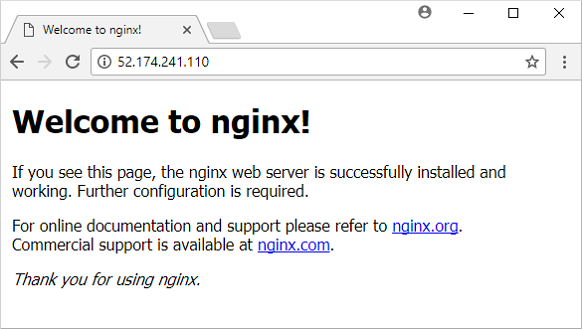
Připojte se k virtuálnímu počítači pomocí SSH. Nahraďte publicIpAddress veřejnou IP adresou, kterou jste získali v předchozím příkazu:
ssh publicIpAddressOdstraňte výchozí stránku z webového serveru na adrese /var/www/html/index.nginx-debian.html následujícím způsobem:
sudo rm /var/www/html/index.nginx-debian.htmlVe webovém prohlížeči aktualizujte webovou stránku. Web už stránku nenačte, jak je znázorněno v následujícím příkladu:
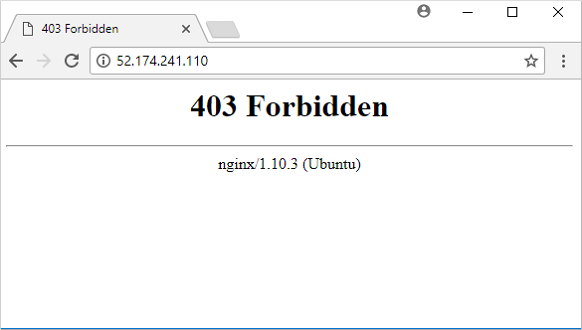
Relaci SSH k virtuálnímu počítači zavřete následujícím způsobem:
exit
Generování skriptu pro obnovení souborů
K obnovení souborů poskytuje Azure Backup skript pro spuštění na virtuálním počítači, který propojuje bod obnovení jako místní jednotku. Můžete procházet tento místní disk, obnovit soubory do samotného virtuálního počítače a pak odpojit bod obnovení. Azure Backup nadále zálohuje vaše data na základě přiřazených zásad pro plánování a uchovávání.
Pokud chcete zobrazit seznam bodů obnovení pro virtuální počítač, použijte příkaz az backup recoverypoint list. V tomto příkladu vybereme nejnovější bod obnovení virtuálního počítače myVM , který je chráněný v myRecoveryServicesVault:
az backup recoverypoint list \ --resource-group myResourceGroup \ --vault-name myRecoveryServicesVault \ --container-name myVM \ --item-name myVM \ --query [0].name \ --output tsvPokud chcete získat skript, který připojí bod obnovení k vašemu virtuálnímu počítači, použijte příkaz az backup restore files mount-rp. Následující příklad získá skript pro virtuální počítač myVM chráněný v myRecoveryServicesVault.
Nahraďte myRecoveryPointName názvem bodu obnovení, který jste získali v předchozím příkazu:
az backup restore files mount-rp \ --resource-group myResourceGroup \ --vault-name myRecoveryServicesVault \ --container-name myVM \ --item-name myVM \ --rp-name myRecoveryPointNameSkript se stáhne a zobrazí se heslo, jak je znázorněno v následujícím příkladu:
File downloaded: myVM_we_1571974050985163527.sh. Use password c068a041ce12465Pokud chcete přenést skript na virtuální počítač, použijte protokol SCP (Secure Copy). Zadejte název staženého skriptu a nahraďte publicIpAddress veřejnou IP adresou vašeho virtuálního počítače. Ujistěte se, že na konci příkazu SCP zahrnete koncové
:následujícím způsobem:scp myVM_we_1571974050985163527.sh 52.174.241.110:
Obnovení souboru do virtuálního počítače
Pomocí skriptu obnovení zkopírovaného na virtuální počítač teď můžete připojit bod obnovení a soubory obnovení.
Poznámka:
Než budete pokračovat, zkontrolujte, jestli na virtuálním počítači můžete skript spustit.
Připojte se k virtuálnímu počítači pomocí SSH. Nahraďte publicIpAddress veřejnou IP adresou vašeho virtuálního počítače následujícím způsobem:
ssh publicIpAddressPokud chcete, aby se skript správně spustil, přidejte oprávnění ke spuštění pomocí chmodu. Zadejte název vlastního skriptu:
chmod +x myVM_we_1571974050985163527.shPokud chcete připojit bod obnovení, spusťte skript. Zadejte název vlastního skriptu:
./myVM_we_1571974050985163527.shPři spuštění skriptu se zobrazí výzva k zadání hesla pro přístup k bodu obnovení. Zadejte heslo zobrazené ve výstupu z předchozího příkazu az backup restore files mount-rp , který vygeneroval skript pro obnovení.
Výstup skriptu vám poskytne cestu k bodu obnovení. Následující příklad výstupu ukazuje, že bod obnovení je připojen na /home/azureuser/myVM-20170919213536/Volume1:
Microsoft Azure VM Backup - File Recovery ______________________________________________ Please enter the password as shown on the portal to securely connect to the recovery point. : c068a041ce12465 Connecting to recovery point using ISCSI service... Connection succeeded! Please wait while we attach volumes of the recovery point to this machine... ************ Volumes of the recovery point and their mount paths on this machine ************ Sr.No. | Disk | Volume | MountPath 1) | /dev/sdc | /dev/sdc1 | /home/azureuser/myVM-20170919213536/Volume1 ************ Open File Explorer to browse for files. ************Pomocí cp zkopírujte výchozí webovou stránku NGINX z připojeného bodu obnovení zpět do původního umístění souboru. Nahraďte přípojný bod /home/azureuser/myVM-20170919213536/Volume1 vlastním umístěním:
sudo cp /home/azureuser/myVM-20170919213536/Volume1/var/www/html/index.nginx-debian.html /var/www/html/Ve webovém prohlížeči aktualizujte webovou stránku. Web se teď znovu načte správně, jak je znázorněno v následujícím příkladu:
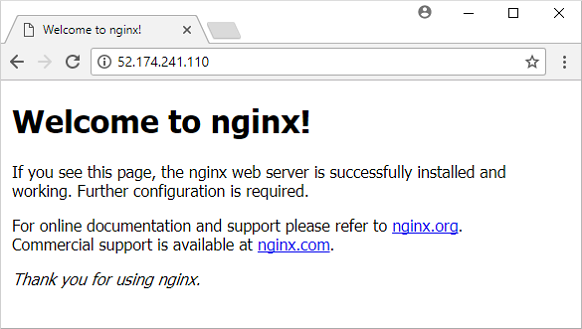
Relaci SSH k virtuálnímu počítači zavřete následujícím způsobem:
exitOdpojte bod obnovení z virtuálního počítače pomocí az backup restore files unmount-rp. Následující příklad odmontuje bod obnovení z virtuálního počítače myVM ve službě myRecoveryServicesVault.
Nahraďte myRecoveryPointName názvem bodu obnovení, který jste získali v předchozích příkazech:
az backup restore files unmount-rp \ --resource-group myResourceGroup \ --vault-name myRecoveryServicesVault \ --container-name myVM \ --item-name myVM \ --rp-name myRecoveryPointName
Další kroky
V tomto kurzu jste připojili bod obnovení k virtuálnímu počítači a obnovili soubory pro webový server. Naučili jste se:
- Výpis a výběr bodů obnovení
- Připojení bodu obnovení k virtuálnímu počítači
- Obnovení souborů z bodu obnovení
V dalším kurzu se dozvíte, jak zálohovat Windows Server do Azure.
